油画效果,把数码照片制作成油画效果

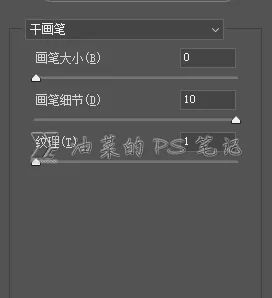
在图层面板中,双击智能滤镜最下方滤镜库右侧的“横线+三角形”图标,打开“混合选项(滤镜库)”对话框,将不透明度修改为50%,单击确定;

同样的,双击智能滤镜最上方滤镜库右侧的“横线+三角形”图标,打开“混合选项(滤镜库)”对话框,将不透明度修改为80%,单击确定;

将准备好的背景图片拖入PS中按回车键,默认情况下背景图层会置于图层堆栈的最上层,如果背景图层不再最上层,手动拖动到最上层即可,如果背景图层和人像图层的大小不一样,可以选中背景图层或者人像图层,按下CTRL+T,用自由变换工具调整大小;

最后,选中背景图层,将其混合模式改为“叠加”;
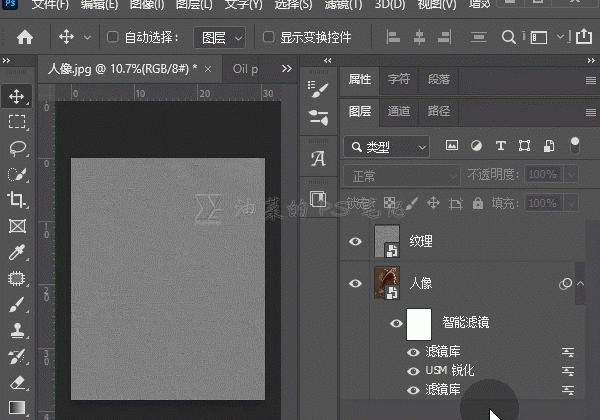
完成:
 搜索公众号photoshop教程论坛,免费领取自学福利
搜索公众号photoshop教程论坛,免费领取自学福利
放大局部看看,是不是有点油画的意思。

动手制作起来吧,相信同学们可以很快学会,学习PS得动手操作才行,一起来学习一下吧,在我们只要跟着学习,成为PS高手指日可待。
下一篇:故障效果,人人都能做出抖音故障风


























